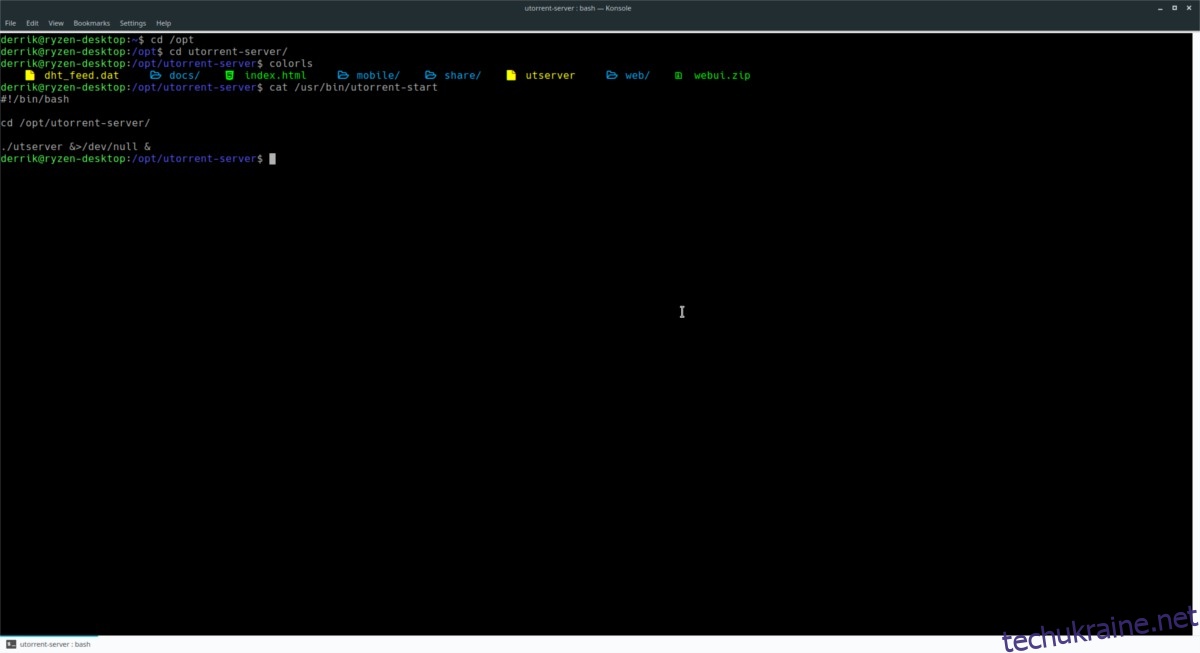Якщо ви любите uTorrent, але не хочете мати справу з Wine лише для того, щоб він працював на Linux, є ще один спосіб насолоджуватися програмним забезпеченням. Як виявилося, uTorrent підтримує Linux у формі «сервера uTorrent», що означає, що ви можете налаштувати сервер uTorrent на Linux і взагалі уникати використання Wine.
Сервер uTorrent працює як багато інших інструментів торрент-сервера в Linux і дозволяє користувачам додавати торренти з будь-якої машини в мережі через веб-браузер.
Встановіть сервер uTorrent
Серверний додаток uTorrent має підтримку Linux, хоча завантаження доступні лише для систем Debian/Ubuntu. Якщо ви плануєте запустити сервер uTorrent на Linux, найкраще встановити Ubuntu Server або налаштувати сервер Debian, оскільки, схоже, немає планів щодо систем на базі Redhat, таких як CentOS/Suse Enterprise, Fedora Server, Rhel тощо.
Примітка: якщо вам абсолютно необхідно мати сервер uTorrent на вашій серверній системі Redhat Linux, спробуйте все одно запустити програмне забезпечення. Хоча на веб-сайті сказано, що він підтримує «Debian», це просто архів Tar.
Отримання сервера uTorrent починається з використання інструменту завантаження wget. Відкрийте термінал і завантажте останню версію серверного програмного забезпечення.
Ubuntu
wget https://download-hr.utorrent.com/track/beta/endpoint/utserver/os/linux-x64-ubuntu-13-04 -O utserver-ubuntu-64bit.tar.gz
або
wget https://download-hr.utorrent.com/track/beta/endpoint/utserver/os/linux-i386-ubuntu-13-04 -O utserver-ubuntu-32bit.tar.gz
Debian
wget https://download-hr.utorrent.com/track/beta/endpoint/utserver/os/linux-x64-debian-7-0 -O utserver-debian-64bit.tar.gz
або
wget https://download-hr.utorrent.com/track/beta/endpoint/utserver/os/linux-i386-debian-7-0 -O utserver-debian-32bit.tar.gz
Розпакуйте програмне забезпечення сервера в папку /opt/ у файловій системі сервера.
sudo mkdir -p /opt/utorrent-server/
sudo tar -zxvf utserver-ubuntu-*.tar.gz -C /opt/utorrent-server/ --strip=1
або
sudo tar -zxvf utserver-debian-*.tar.gz -C /opt/utorrent-server/ --strip=1
Ця версія сервера uTorrent призначена для Ubuntu 13.04 та Debian 7. Однак вона працюватиме на новіших версіях, як-от сервер Ubuntu 18.04 та Debian 9. Для цього вам потрібно буде встановити декілька речей. Зокрема, LibSSL 1.0. У терміналі введіть такі команди, щоб запустити його.
sudo apt install libssl1.0.0 libssl-dev
або для користувачів Debian:
sudo apt-get install libssl1.0.0 libssl-dev
Налаштуйте uTorrent
Завантаження сервера uTorrent для Linux містить кілька речей. В основному це основне серверне програмне забезпечення, яке важливо для запуску програми. На додаток до двійкового файлу сервера є компонент веб-інтерфейсу, який потребує налаштування. На щастя, щоб налаштувати веб-інтерфейс, вам знадобиться лише розпакувати деякі файли в каталог. У терміналі скористайтеся командою cd і перемістіть термінал до нової папки /opt/utorrent-server/ на вашому сервері. Потім отримайте root-доступ, щоб почати процес вилучення.
cd /opt/utorrent-server/ sudo -s
У пакеті програм uTorrent є ще один архів, який потрібно розпакувати. Щоб розпакувати його, запустіть unzip.
unzip webui.zip
Запустіть tuTorrent Server
Якщо програму uTorrent Server налаштовано правильно, настав час її запустити. Відкрийте термінал і скористайтеся командою CD, щоб перейти до каталогу сервера uTorrent.
cd /opt/utorrent-server/
У каталозі сервера uTorrent скористайтеся командою chmod, щоб оновити дозволи серверної програми та встановити для неї значення «виконуваний». Важливо оновити права доступу до цього файлу, інакше сервер не запуститься.
sudo chmod +x utserver
Тепер, коли дозволи налаштовані правильно, сервер uTorrent готовий до запуску. У терміналі запустіть файл utserver.
sudo ./utserver
Запустіть сервер uTorrent у фоновому режимі
Сервер uTorrent працює, хоча на ньому немає сценарію для його автоматичного запуску. У результаті адміністратору потрібно буде вручну запустити команду utserver і залишити термінал відкритим.
На щастя, можна налаштувати сервер uTorrent для роботи у фоновому режимі за допомогою простого сценарію. Щоб налаштувати сценарій, відкрийте термінал і дотримуйтесь інструкцій нижче.
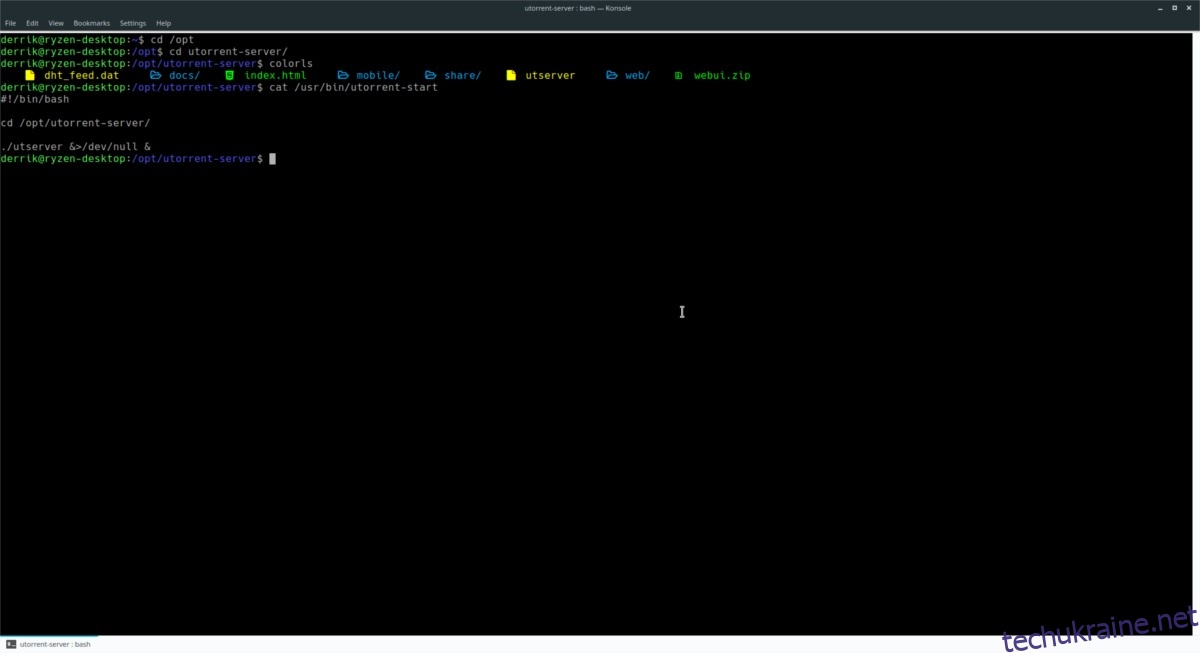
Спочатку додайте Shebang до програми автозапуску. Додавання Shebang дозволяє Bash і терміналу зрозуміти, що робити зі сценарієм під час його запуску.
sudo touch /opt/utorrent-server/utorrent-start sudo -s echo '#!/bin/bash' >> /opt/utorrent-server/utorrent-start echo '' >> /opt/utorrent-server/utorrent-start
Використовуйте команду echo, щоб додати команду автоматичного запуску до сценарію запуску.
sudo -s echo 'cd /opt/utorrent-server/' >> /opt/utorrent-server/utorrent-start echo '' >> /opt/utorrent-server/utorrent-start echo './utserver &>/dev/null &' >> /opt/utorrent-server/utorrent-start
Оновіть дозволи сценарію та перемістіть його на місце.
sudo chmod +x /opt/utorrent-server/utorrent-start sudo mv /opt/utorrent-server/utorrent-start /usr/bin
Щоб запустити сервер uTorrent, введіть таку команду.
sudo utorrent-start
Доступ до сервера uTorrent
Установка завершена! Тепер настав час отримати доступ до сервера! Відкрийте нову вкладку браузера на своєму ПК з Linux і перейдіть за такою URL-адресою веб-сайту.
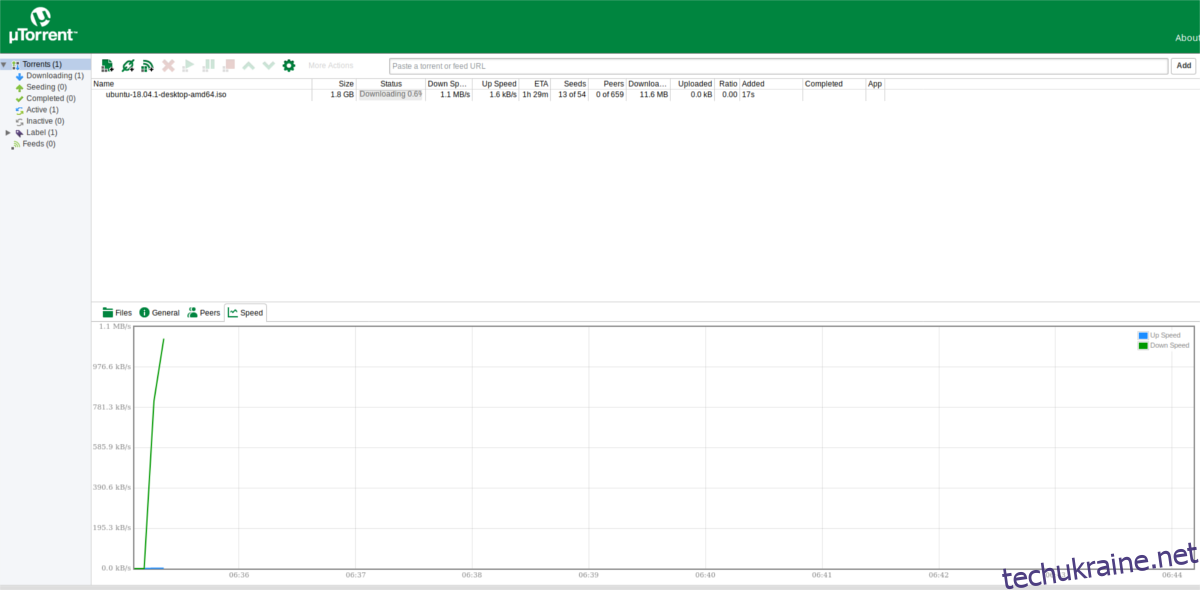
Примітка: введіть «admin» у розділі імені користувача та залиште «пароль» порожнім, щоб увійти.
https://ip-address-of-server-pc:8080/gui/web/index.html
Запуск сервера uTorrent на робочому столі Ubuntu/Debian? Відкрийте веб-браузер і перейдіть за цією URL-адресою.
https://localhost:8080/gui/web/index.html